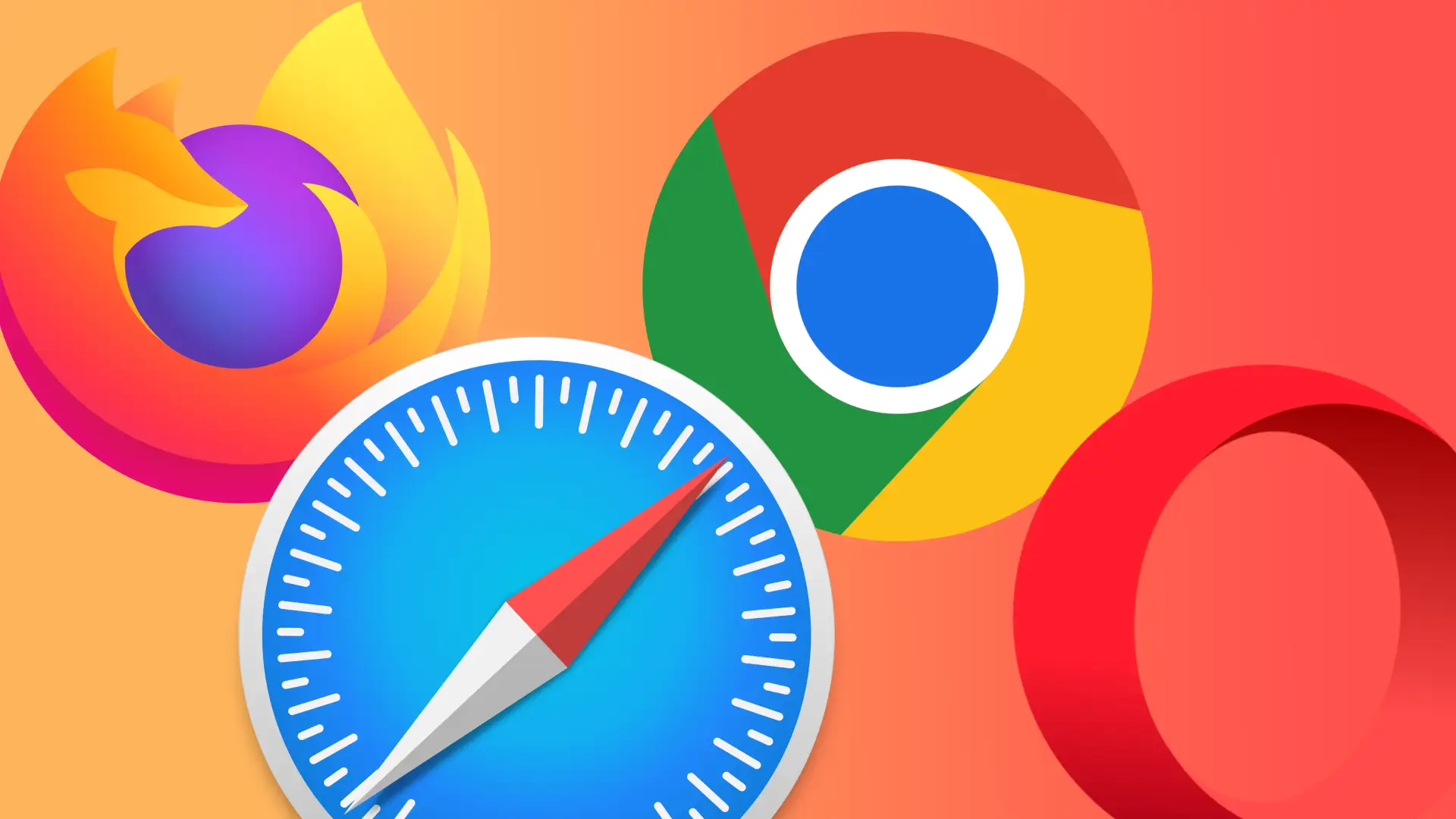Ist es Ihnen schon einmal passiert, dass Sie eine Website öffnen wollen und eine Fehlermeldung erhalten, dass Ihr Browser einige Funktionen dieser Website nicht unterstützt? Dieses Problem ist Ihnen wahrscheinlich nur dann begegnet, wenn Sie Ihren Browser nicht regelmäßig aktualisieren. Obwohl diese Aktualisierungen in den meisten Fällen im Hintergrund ablaufen und von den meisten Benutzern nicht bemerkt werden, sollten Sie dennoch regelmäßig nach den neuesten Aktualisierungen suchen. So können Sie alle neuen Funktionen nutzen und sicherstellen, dass Ihre im Browser gespeicherten persönlichen Daten sicher sind. Besonders wenn es um die Aktualisierung verschiedener Browser geht, ist das sehr einfach.
Warum sollten Sie Ihren Browser auf dem neuesten Stand halten?
Die Aktualisierung Ihres Browsers ist von entscheidender Bedeutung, um Ihnen das bestmögliche und sicherste Surferlebnis zu bieten. Hier finden Sie weitere Informationen darüber, warum die Aktualisierung Ihres Browsers so wichtig ist:
- Sicherheit. Cyber-Bedrohungen und Schwachstellen entwickeln sich ständig weiter, und es ist wichtig, dass Sie Ihren Browser auf dem neuesten Stand halten, um geschützt zu sein. Hacker und Cyberkriminelle können Schwachstellen in älteren Versionen von Browsern ausnutzen, um persönliche Daten zu stehlen, Malware zu installieren oder Ihren Computer zu kapern. Durch die Installation von Updates, sobald diese verfügbar sind, können Sie sich vor den neuesten Bedrohungen schützen.
Nehmen wir zum Beispiel an, dass eine neue Art von Malware entdeckt wird, die eine Schwachstelle in einer bestimmten Version Ihres Browsers ausnutzt. Die Entwickler des Browsers werden wahrscheinlich ein Update mit einem Patch herausgeben, das diese Sicherheitslücke schließt. Wenn Sie Ihren Browser nicht aktualisieren, sind Sie möglicherweise anfällig für Angriffe durch diese neue Malware.
- Leistung. Die Aktualisierung Ihres Browsers kann auch seine Leistung verbessern. Neuere Versionen von Browsern enthalten oft Verbesserungen in Bezug auf Geschwindigkeit, Stabilität und Ressourcennutzung. Dies kann zu einem schnelleren und zuverlässigeren Browsing-Erlebnis mit weniger Abstürzen oder Störungen führen.
Nehmen wir zum Beispiel an, Sie haben eine ältere Browserversion, die häufig abstürzt oder einfriert, wenn mehrere Registerkarten geöffnet sind. Eine Aktualisierung auf eine neuere Browserversion kann dieses Problem beheben und Ihnen ein effizienteres Surfen ermöglichen.
- Kompatibilität. Websites und Webanwendungen werden ständig verändert und aktualisiert, und ältere Browserversionen sind möglicherweise nicht mit den neuesten Technologien kompatibel, die diese Websites verwenden. Dies kann zu fehlerhaften oder verzerrten Seiten, fehlenden Funktionen oder anderen Problemen führen, die die Nutzung bestimmter Websites erschweren oder unmöglich machen.
Nehmen wir zum Beispiel an, Sie haben eine ältere Version Ihres Browsers, die die neuesten HTML- und CSS-Standards nicht unterstützt. Wenn Sie versuchen, eine Website zu besuchen, die diese neueren Standards verwendet, werden Sie möglicherweise feststellen, dass die Website nicht richtig angezeigt wird oder wichtige Funktionen fehlen. Eine Aktualisierung Ihres Browsers kann sicherstellen, dass Sie auf alle Funktionen der von Ihnen besuchten Websites zugreifen können.
- Neue Funktionen. Schließlich können Sie durch die Aktualisierung Ihres Browsers Zugang zu neuen Funktionen erhalten, die Ihr Surferlebnis verbessern. Browser werden ständig weiterentwickelt und mit neuen Funktionen ausgestattet, z. B. mit verbesserten Datenschutzfunktionen, besserer Registerkartenverwaltung oder neuen Anpassungsoptionen.
Nehmen wir zum Beispiel an, Sie haben eine ältere Version Ihres Browsers, die keinen integrierten Werbeblocker enthält. Ein Update auf eine neuere Browserversion mit dieser Funktion ermöglicht Ihnen ein nahtloseres und weniger unübersichtliches Surferlebnis.
Zusammenfassend lässt sich sagen, dass die Aktualisierung Ihres Browsers für die Sicherheit, die Leistung, die Kompatibilität und den Zugang zu neuen Funktionen entscheidend ist. Es ist wichtig, regelmäßig nach Updates zu suchen und sie zu installieren, sobald sie verfügbar sind, um ein optimales Surferlebnis zu gewährleisten.
Wie aktualisiert man Google Chrome?
Google Chrome kann sich automatisch im Hintergrund aktualisieren, ohne dass der Benutzer etwas tun muss. Standardmäßig ist Chrome so eingestellt, dass er automatisch aktualisiert wird, sobald eine neue Version veröffentlicht wird.
Wenn ein Update verfügbar ist, wird es von Chrome im Hintergrund heruntergeladen und installiert, während Sie den Browser weiter verwenden. Sobald das Update abgeschlossen ist, fordert Chrome Sie auf, den Browser neu zu starten, um die Änderungen zu übernehmen.
Wenn Sie jedoch manuell nach Updates suchen möchten, gehen Sie folgendermaßen vor:
- Öffnen Sie Google Chrome.
- Klicken Sie auf die drei Punkte.
- Wählen Sie „Hilfe„.
- Klicken Sie im Hilfe-Menü auf die Option „Über Chrome„.
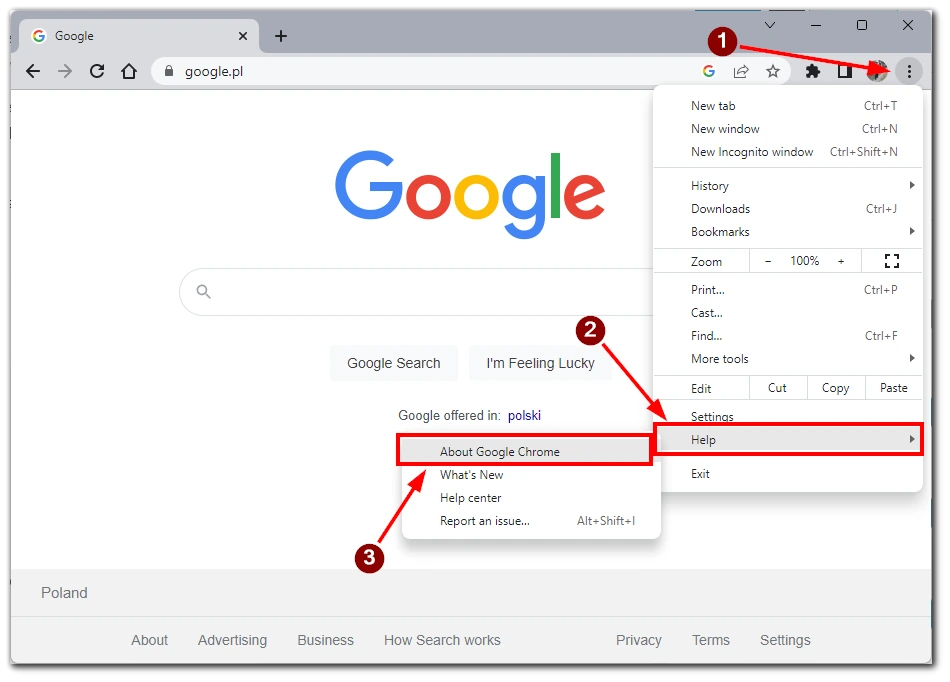
- Dadurch wird eine Seite geöffnet, die Informationen über die aktuelle Version von Google Chrome anzeigt, die Sie ausführen. Chrome sucht automatisch nach Updates. Wenn eine neue Version verfügbar ist, beginnt er mit dem Herunterladen und Installieren dieser Version.
- Starten Sie Chrome neu.
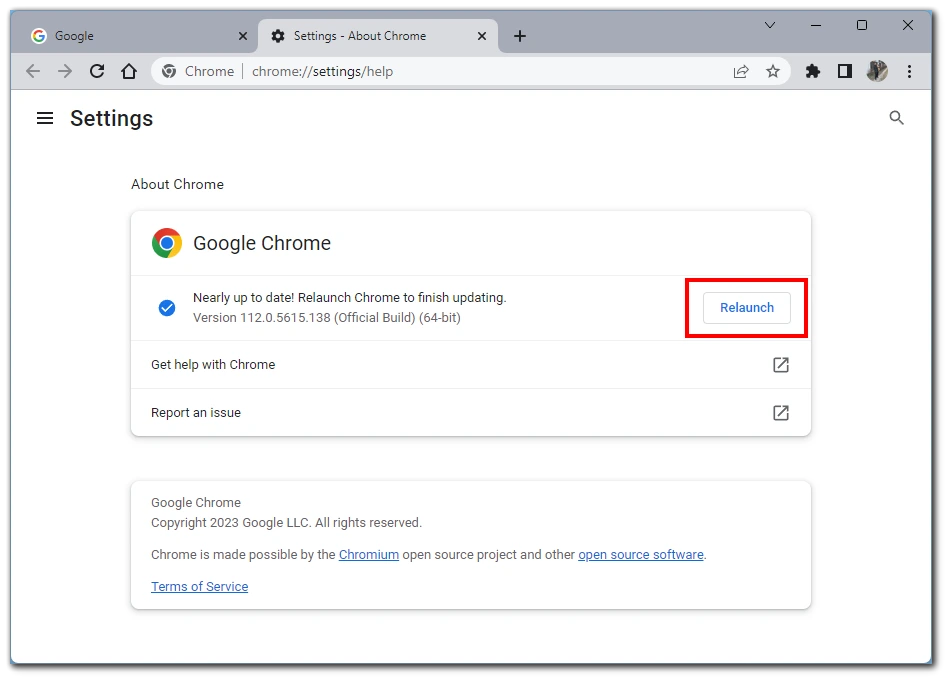
Sie sehen dann dasselbe Fenster, in dem der automatische Download beginnt. Auf diese Weise brauchen Sie nicht auf die Schaltfläche „Aktualisieren“ zu klicken; der Download wird gestartet, sobald Sie dieses Fenster öffnen.
Wie aktualisiert man Safari?
Wenn Sie Safari verwenden, ist es sogar noch einfacher. Um Ihren Browser zu aktualisieren, müssen Sie Ihre dewas aktualisieren. Die neuesten Updates für Safari sind in den Betriebssystem-Updates für Ihre Macs oder iPhones enthalten. Sie müssen also nur die aktuelle Version Ihres macOS oder iOS überprüfen. Wenn Sie die neueste Version installiert haben, verfügt Ihr Browser bereits über die neueste Version.
Wie aktualisiert man Mozilla Firefox?
Die Aktualisierung von Mozilla Firefox ist ähnlich wie die von Google Chrome. Die Sache ist die, dass beide Browser auf Chromium basieren und daher eine Menge gemeinsamer Funktionen haben. Wie Google Chrome wird auch Mozilla im Hintergrund aktualisiert. Wenn Sie ihn jedoch manuell aktualisieren möchten, müssen Sie das tun:
- Klicken Sie auf die Schaltfläche Menü (drei horizontale Linien) oben rechts auf dem Bildschirm.
- Klicken Sie im Dropdown-Menü auf „Hilfe“.
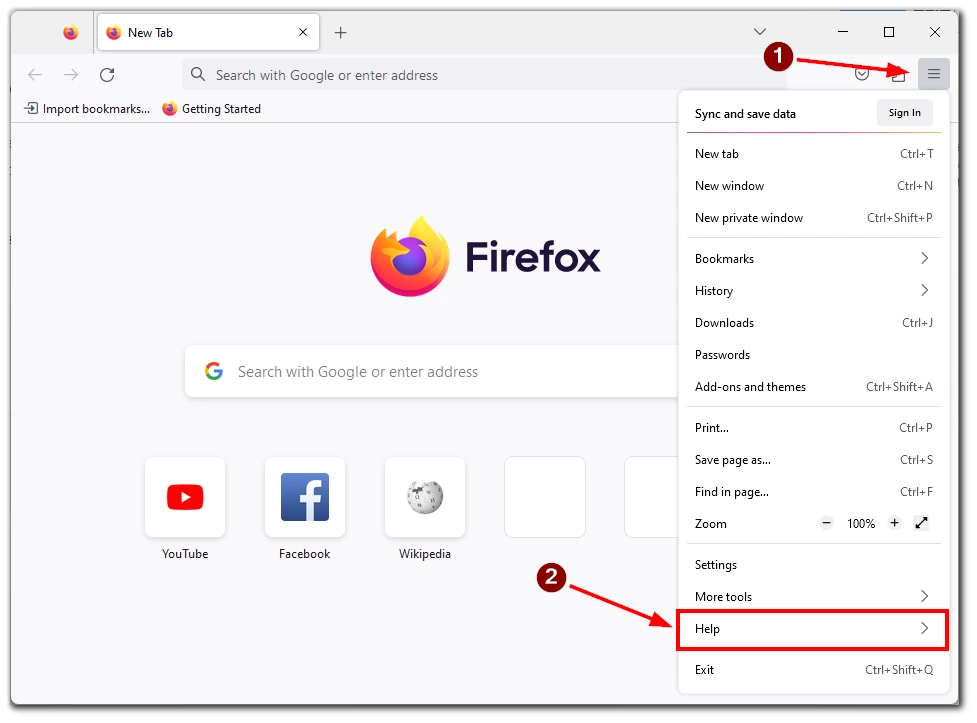
- Danach wählen Sie im nächsten Menü „Über Firefox“.
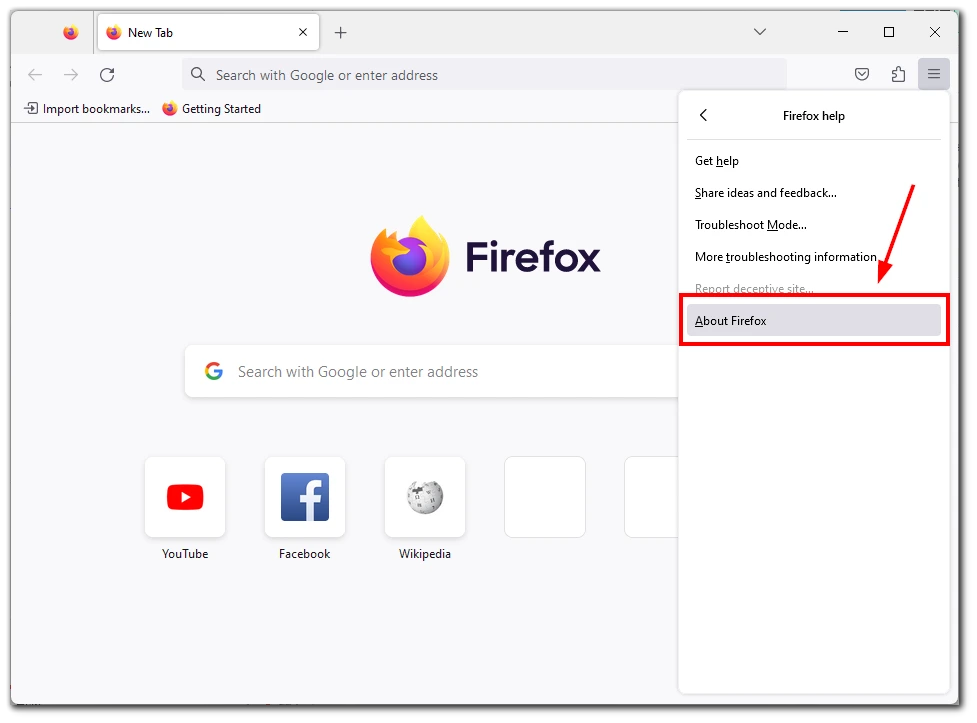
- Es erscheint ein Fenster mit der aktuellen Version Ihres Browsers. Wenn ein Update verfügbar ist, wird es nach der Installation automatisch heruntergeladen. Sie sehen dann die Schaltfläche „Firefox neu starten“. Klicken Sie darauf, um den Browser neu zu starten.
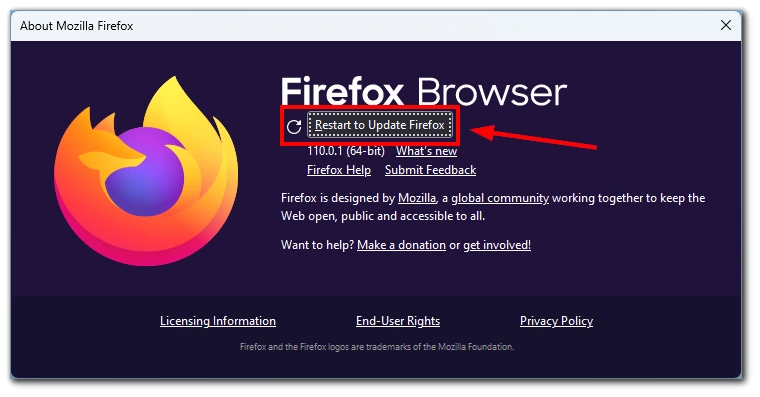
Beachten Sie, dass Sie den Browser nach der Installation des Updates neu starten müssen. Sie können die Version Ihres Browsers überprüfen, um sicherzustellen, dass die Aktualisierung erfolgreich war.
Wie aktualisiert man Microsoft Edge?
Wenn Sie Windows 11 oder 10 verwenden, sind Sie wahrscheinlich schon auf den in diesen Betriebssystemen integrierten Microsoft Edge-Browser gestoßen. Normalerweise bevorzugen die Nutzer andere Browser, aber ich kann sagen, dass Edge gar nicht so schlecht ist. Er basiert auf Chromium, Sie müssen also darauf aktualisieren:
- Klicken Sie auf die Schaltfläche „Menü“. Sie befindet sich in der oberen rechten Ecke des Edge-Fensters und wird durch drei horizontale Punkte dargestellt.
- Wählen Sie aus dem Menü, das nach einem Klick auf die Schaltfläche „Menü“ erscheint, „Einstellungen“.
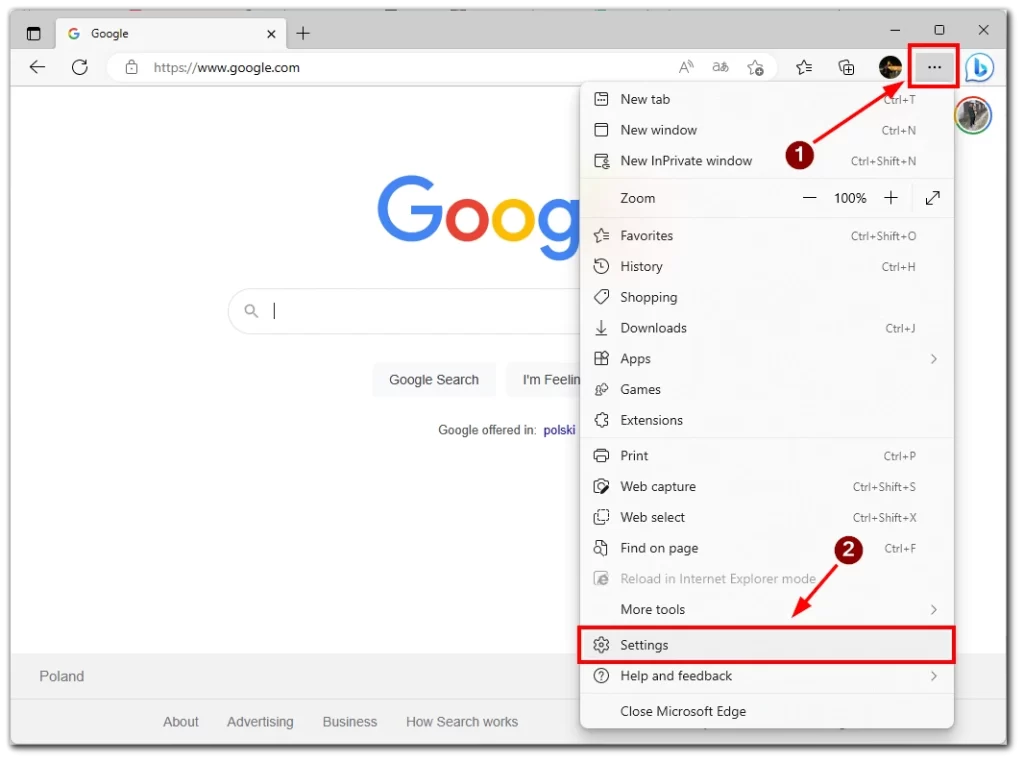
- Scrollen Sie im Menü „Einstellungen“ nach unten und klicken Sie auf „Über Microsoft Edge“. Daraufhin wird ein neues Fenster geöffnet, in dem die aktuelle Edge-Version angezeigt wird und ob ein Update verfügbar ist.
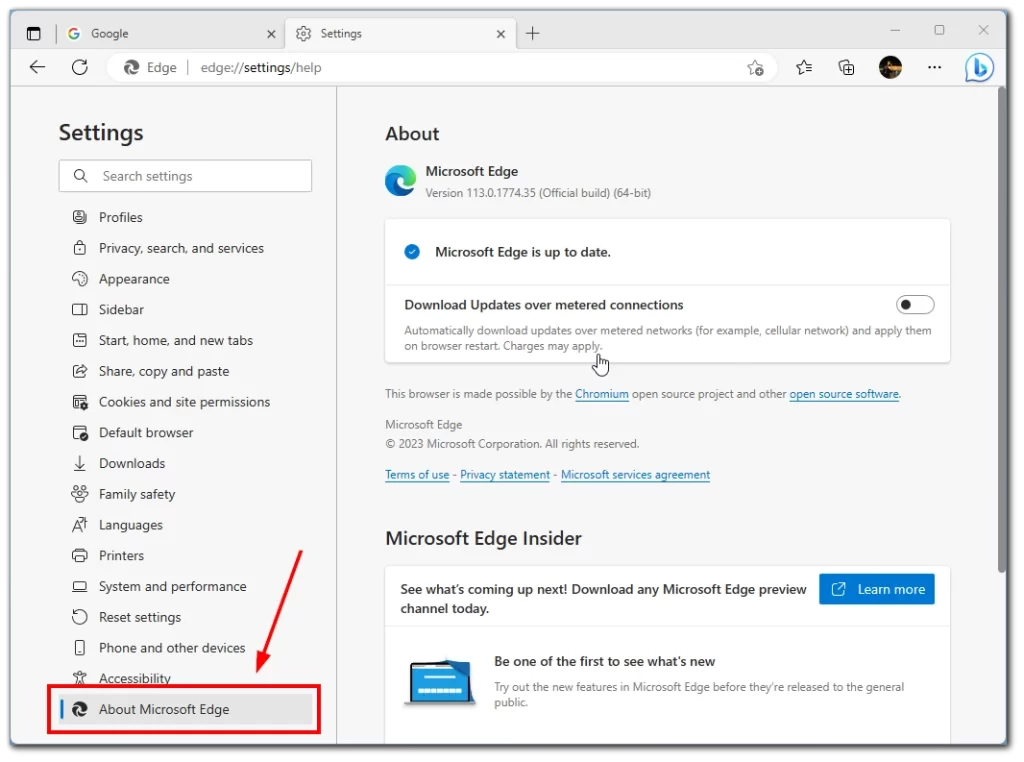
- Edge sucht automatisch nach Updates und lädt sie im Hintergrund herunter. Wenn ein Update verfügbar ist, wird es automatisch heruntergeladen. Sie können auch auf die Schaltfläche „Nach Updates suchen“ im Fenster „Über Microsoft Edge“ klicken, um manuell nach Updates zu suchen.
- Nachdem Sie das Update installiert haben, werden Sie aufgefordert, Edge neu zu starten. Vergewissern Sie sich, dass Sie alle geöffneten Registerkarten oder Fenster gespeichert haben, und klicken Sie dann auf „Neu starten“, um die Aktualisierung abzuschließen.
Klicken Sie nach dem Neustart von Edge erneut auf die Schaltfläche „Menü“, wählen Sie „Einstellungen“ und dann erneut „Über Microsoft Edge“ aus. Sie sollten sehen, dass Ihre Edge-Version auf die neueste Version aktualisiert wurde. Es ist wichtig, Microsoft Edge auf dem neuesten Stand zu halten, um sicherzustellen, dass Sie die neuesten Sicherheitsupdates und Funktionen erhalten.
Wie aktualisiert man Opera?
Ein weiterer der beliebtesten Browser auf dem Markt ist Opera. Er ist einer der interessantesten und leistungsfähigsten Browser und wird unterschätzt. Um ihn manuell zu aktualisieren, benötigen Sie Folgendes:
- Öffnen Sie Opera und klicken Sie auf das Opera-Symbol oben links im Fenster.
- Fahren Sie mit der Maus über die Schaltfläche „Hilfe“ und wählen Sie im Dropdown-Menü „Über Opera“.
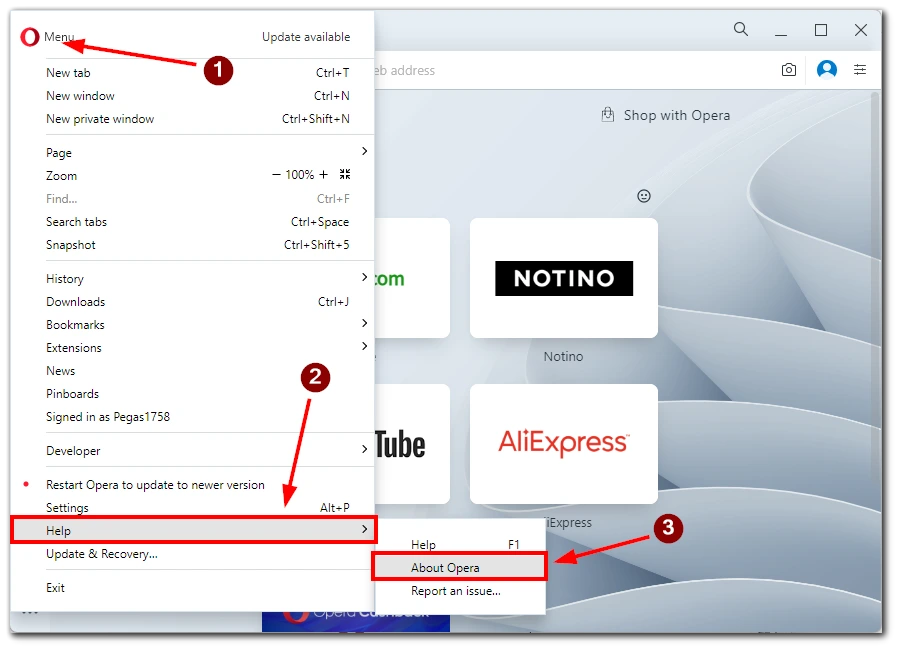
- Daraufhin wird ein Fenster mit der aktuellen Version von Opera geöffnet. Sie sollten warten, bis das neueste Update heruntergeladen und installiert ist. Klicken Sie dann auf die Schaltfläche „Jetzt neu starten“, um den Browser neu zu starten.
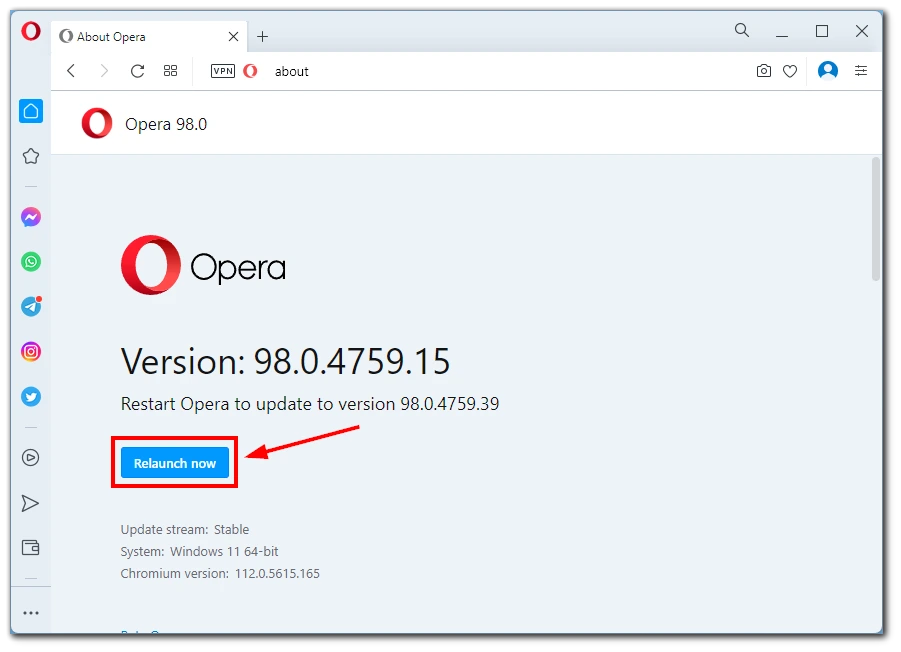
Beachten Sie, dass es einige Minuten dauern kann, bis Opera die neueste Version des Browsers gefunden und installiert hat. Dies hängt von der Bandbreite Ihres Netzwerks ab.